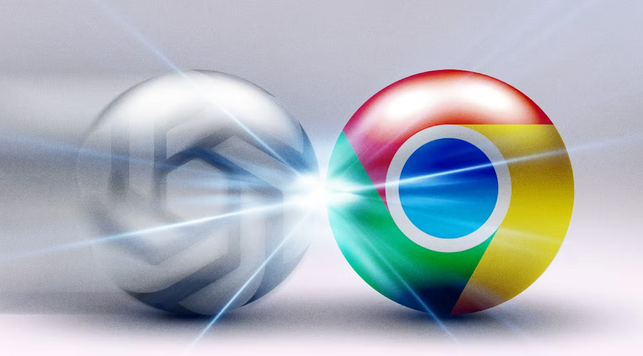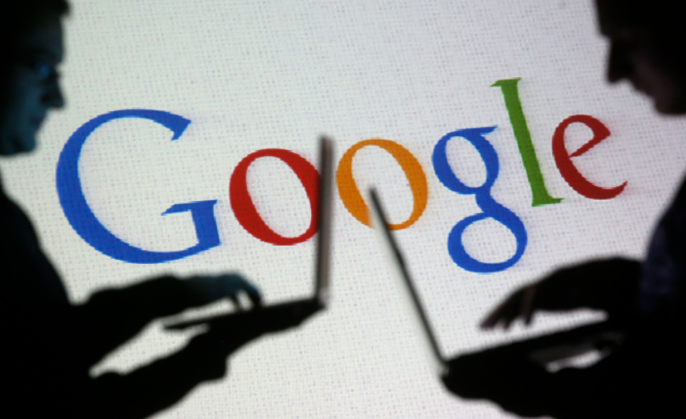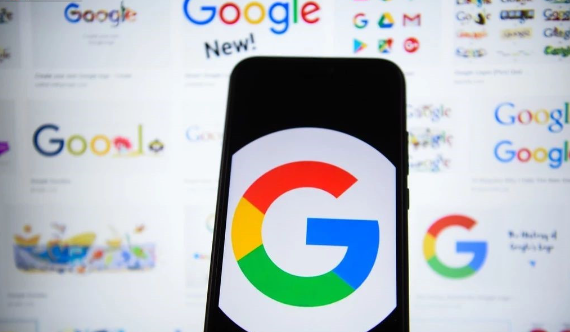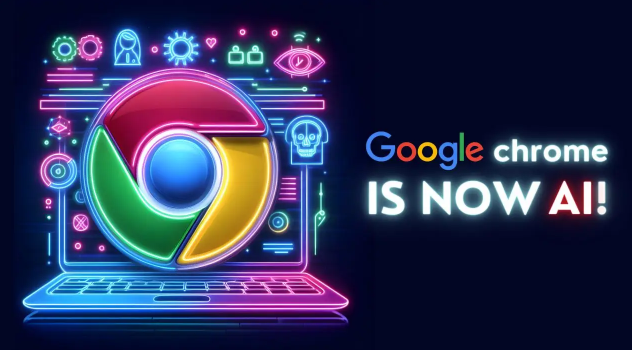教程详情
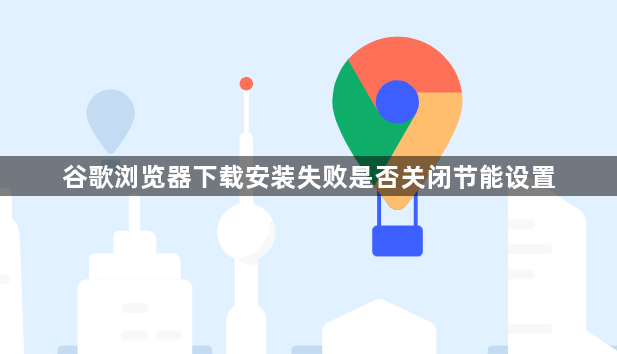
当遇到谷歌浏览器安装程序无法正常启动或中途卡顿的情况时,可尝试以下操作步骤进行排查和解决:
1. 确认系统电源管理模式:进入控制面板选择“电源选项”,将当前使用的节能计划调整为高性能模式。部分低功耗状态会限制CPU性能释放,导致安装进程因资源不足而停滞。此操作能确保处理器全速运行以支持复杂的解压与配置流程。
2. 临时禁用休眠机制:通过开始菜单运行命令提示符输入powercfg /h off关闭硬盘休眠功能。某些情况下系统的快速启动策略会中断安装文件的写入过程,保持唤醒状态可避免此类干扰。完成安装后再执行powercfg /h on恢复原有设置。
3. 检查磁盘写入权限:右键点击安装包选择属性,在安全标签页确认当前用户具备完全控制权限。若发现权限受限,可手动添加写入权限或更换存储路径至非系统分区。机械硬盘用户建议选择空间充足的分区以保证足够的缓存空间。
4. 校准虚拟内存配置:打开系统属性中的高级设置,将虚拟内存最大值设置为物理内存的两倍。动态分配机制失效可能造成大型临时文件生成失败,适当扩大分页文件容量能提升大体积软件的部署成功率。
5. 终止冲突进程释放资源:按下Ctrl+Shift+Esc启动任务管理器,结束所有标记为高CPU占用的后台进程。特别注意云同步客户端、备份工具等可能抢占网络带宽的程序,确保安装期间系统资源优先供给浏览器部署程序。
6. 验证安装包完整性:重新从官网下载最新版Chrome离线安装包,使用MD5校验工具比对哈希值与官方提供的数值是否一致。损坏的压缩包常表现为循环解压错误或进度条长时间停滞,必须获取全新副本才能继续安装。
7. 清理残留注册表项:按Win+R键输入regedit打开注册表编辑器,定位到HKEY_CURRENT_USERSoftware下与Google相关的键值并删除。过往失败记录留下的错误配置可能导致重复性安装障碍,彻底清除后重启电脑再试。
8. 兼容模式强制运行:右键点击安装程序选择属性,在兼容性标签页勾选以Windows兼容模式运行该程序,并尝试不同版本的操作系统模拟环境。老旧硬件设备尤其需要这种降级适配方案来突破驱动限制。
9. 关闭实时防护软件:暂时退出杀毒软件和防火墙程序,某些主动防御机制会误判安装行为为潜在威胁而拦截操作。建议在安全软件中添加Chrome例外规则后再行尝试,既保证安全性又不影响安装流程。
10. 替代部署方案实施:若常规方法无效,可采用便携式版本直接解压使用。从可信渠道获取绿色版压缩包后解压缩到指定目录,虽然无法实现自动更新但能快速获得基础浏览功能。
通过上述步骤系统化排查,绝大多数安装失败问题均可得到有效解决。关键在于精准识别资源瓶颈、排除软件冲突并确保安装环境的纯净性。